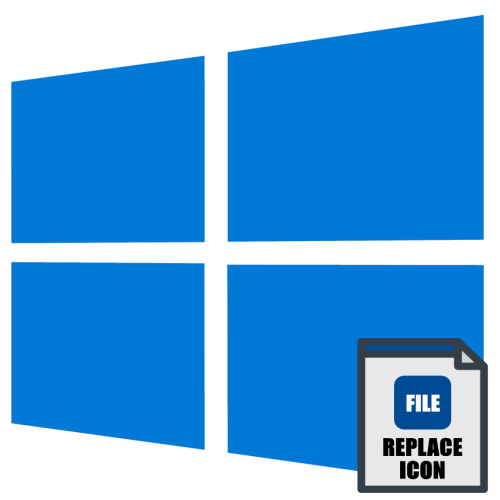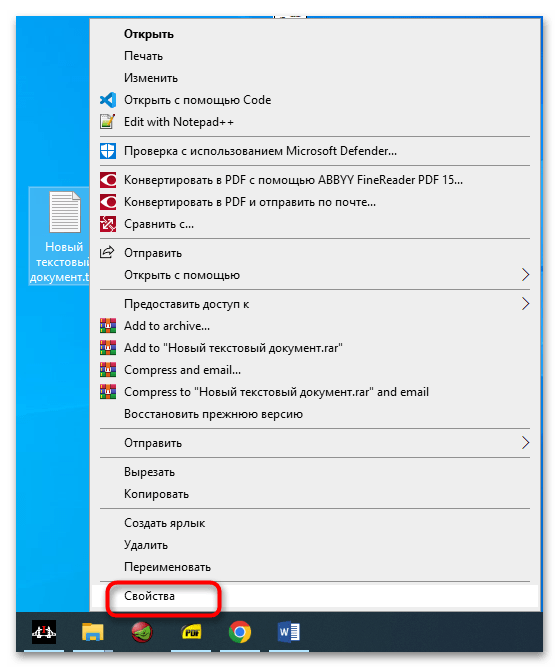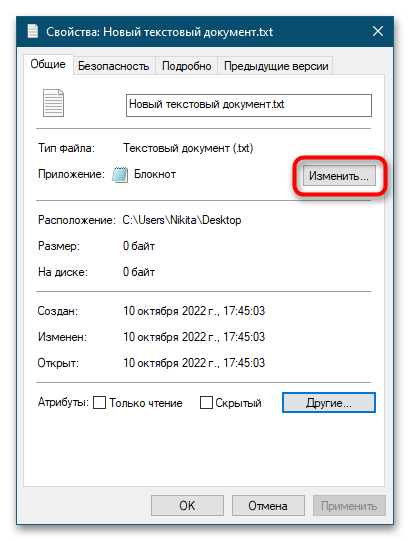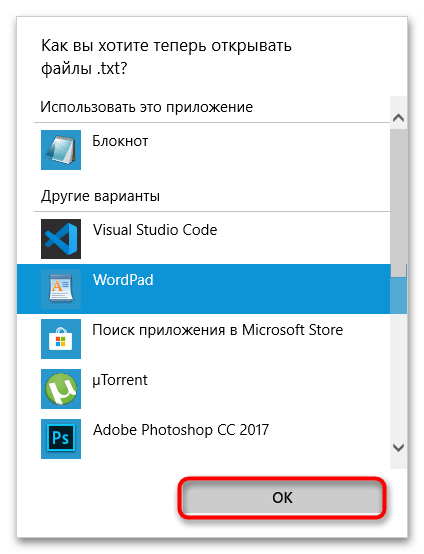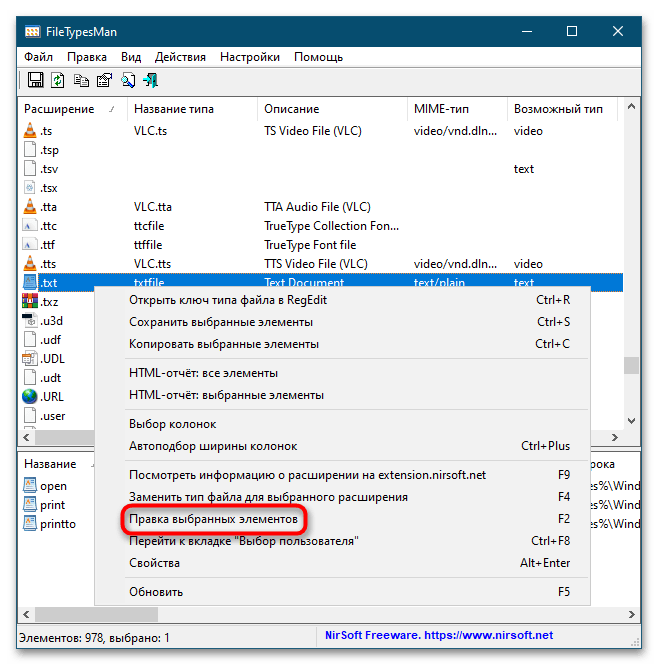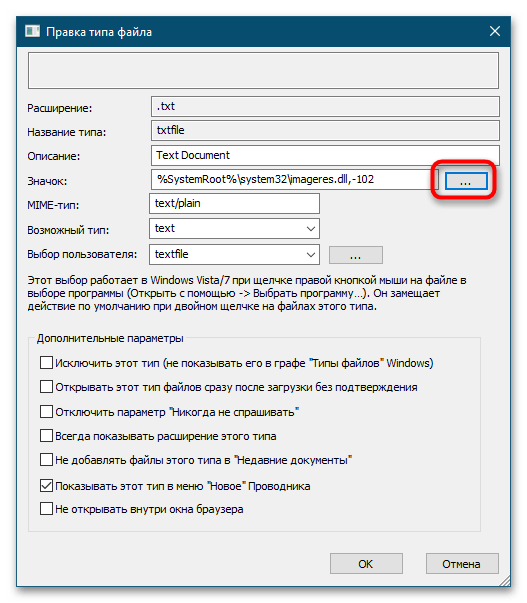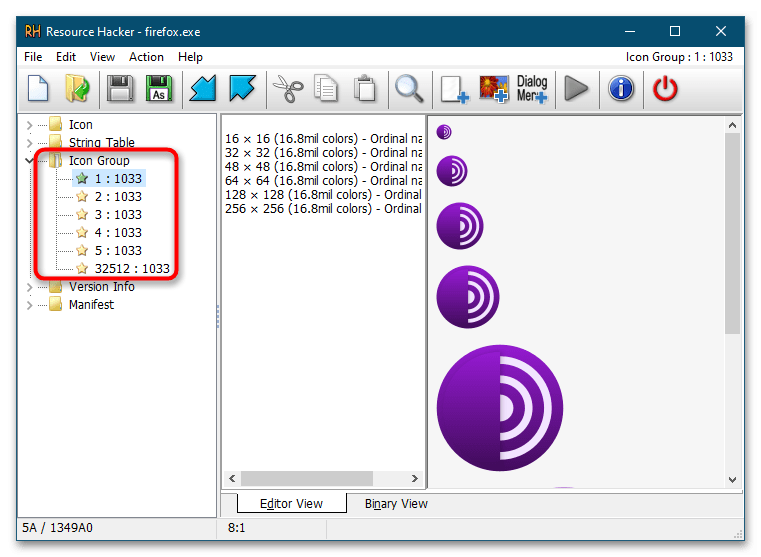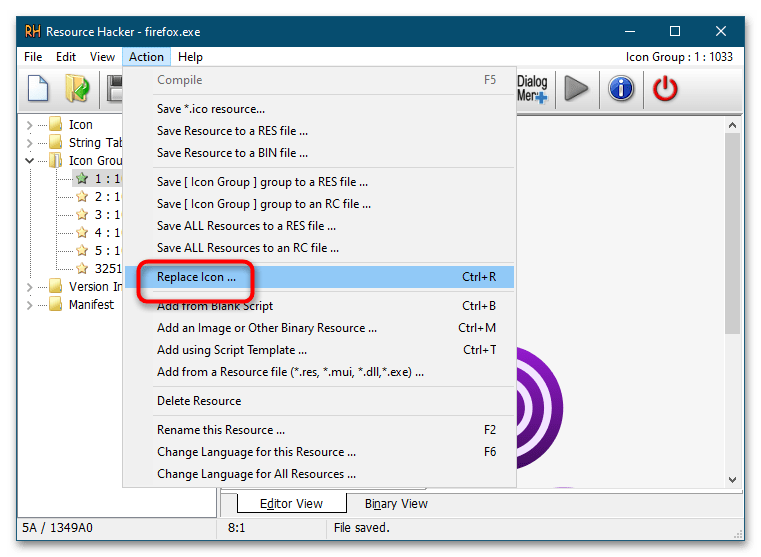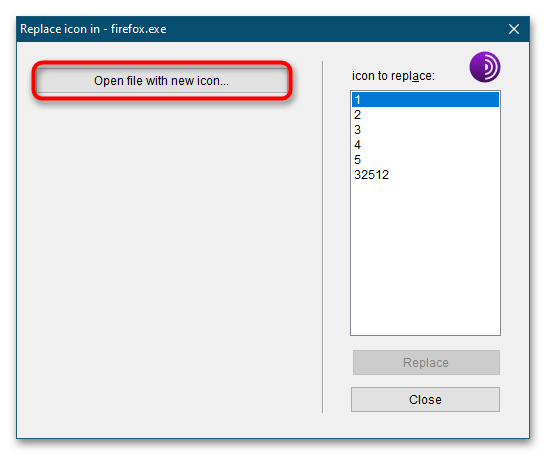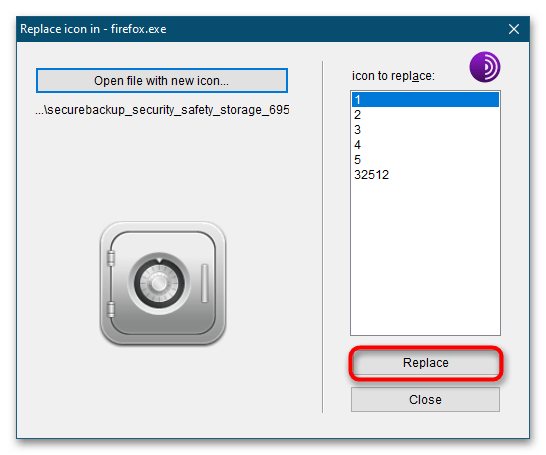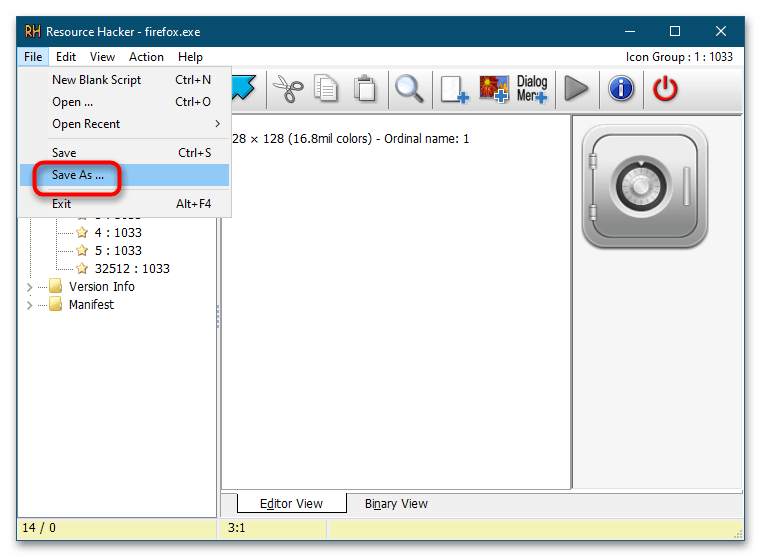Содержание
- Как заменить иконку файла в Windows 10
- Способ 1: Назначение приложения по умолчанию
- Способ 2: Сторонние программы
- Способ 3: Замена иконки EXE-файла
- Как изменить иконки ярлыка файла или папки
- Как изменить иконку папки.
- Как изменить иконку файла?
- Создаем ярлык с относительным путем до программы на Windows
- Как изменить иконку ярлыка в Windows
- Как изменить свойства ярлыка в Windows 10?
- Как изменить иконку exe файла?
- Как изменить значок текстового документа?
- Где хранятся иконки в Windows?
- Как сделать стандартный рабочий стол в Windows 10?
- Как изменить значок приложения в Windows 10?
- Как изменить иконку файла Excel?
- Как изменить значок файла?
- Как изменить значок приложения?
- Как изменить значок файла в Windows 7?
- Как изменить значок библиотеки в Windows 7?
- Где находятся стандартные иконки Windows 10?
Как заменить иконку файла в Windows 10
Способ 1: Назначение приложения по умолчанию
За исключением исполняемых, файлы в Windows не имеют собственных иконок, а используют иконки программ, которые назначены для открытия данных файлов по умолчанию. Соответственно, вы можете установить для файла иконку другой программы, изменив ассоциацию формата.
- Откройте свойства файла, для чего кликните по нему правой кнопкой мыши и выберите из контекстного меню одноименную опцию.
- Нажмите кнопку «Изменить» — это откроет меню выбора альтернативной программы.
- Выберите из списка программу, иконку которой хотите установить для данного файла, и нажмите «OK».
В результате файл и все файлы с тем же расширением получат значок выбранной для их просмотра программы. Впрочем, просматривать эти файлы вы по-прежнему сможете с помощью любого другого приложения, воспользовавшись опцией его контекстного меню «Открыть с помощью».
Способ 2: Сторонние программы
Основными недостатками предыдущего способа является изменения программы по умолчанию и использование только тех иконок, которые имеют назначаемые программы. Обойти эти ограничения можно с помощью стороннего софта, например утилиты FileTypesMan.
- Скачайте архив с утилитой со страницы разработчика и распакуйте. Там же можно скачать русификатор, который необходимо поместить в папку с исполняемым файлом FileTypesMan.
- Запустите приложение от имени администратора и найдите в списке формат файла, иконку которого хотите заменить. Кликните по ней правой кнопкой мыши и выберите в меню опцию «Правка выбранных элементов».
- Откроется окошко правки типа файла, нажмите в нём кнопку с троеточием напротив поля «Значок».
В результате все файлы с выбранным расширением получат новую иконку, причем это изменение никак не повлияет на ассоциацию формата с открывающим его по умолчанию приложением.
Способ 3: Замена иконки EXE-файла
В отличие от других типов, исполняемые файлы EXE содержат иконку внутри контейнера, поэтому, хотя эти файлы имеют одно расширение, значки у них могут быть разные. Правда, заменить их средствами операционной системы нельзя, для этого вам понадобится стороннее приложение Resource Hacker.
- Скачайте программу с сайта разработчика, установите и запустите.
- Перетащите исполняемый файл, иконку которого хотите заменить, в рабочее окно Resource Hacker. В правой колонке отыщите текущий значок файла, он может располагаться в папке «Icon» либо «Icon Group».
- Выделите соответствующую значку запись мышкой и выберите в меню «Action» опцию «Replace Icon…».
- Убедитесь, что в открывшемся окошке выбран нужный значок, нажмите кнопку «Open file with new icon…» и укажите путь к файлу иконки в формате ICO либо же файлу, содержащему иконки, например EXE, DLL и RES.
- Когда новая иконка отобразится в окне замены, нажмите кнопку «Replace».
- Сохраните отредактированный файл, для чего в главном меню программы выберите «File» → «Save as …» и укажите место сохранения файла.
К сожалению, возможности смены иконки файла в Windows ограничены, исключения составляют лишь EXE и ярлыки, которые с точки зрения файловой системы также являются файлами. Для ярлыков можно установить любой значок, во всех остальных случаях измененный вид станет применяться ко всем файлам с определенным расширением.
Источник
Как изменить иконки ярлыка файла или папки
На экране Вашего монитора расположено большое количество разных папок и иконок, имеющих стандартный вид. Возможно, вам надоел их привычный вид, и вы захотели бы его сменить. Это возможно! Но для того чтобы это сделать, надо скачать некоторую коллекцию разных иконок для файлов и папок. Например эту.
Скачать набор иконок. В данном наборе иконки в двух форматах.
Как изменить иконку папки.
Для замены значка папки, наводим курсор на нужную папку и нажимаем правую кнопку мышки. Появится некоторый список. Выбираем в нем «Свойства».
Далее надо перейти на вкладку «Настройка» и нажать «Сменить значок».
Появится окно с иконками. Вы можете выбрать понравившуюся иконку для папки с этого списка или выбрать иконку среди скаченных иконок.
Если вы хотите выбрать иконку среди скаченных вами иконок, то для этого нажмите кнопку «Обзор», зайдите в папку с иконками, выберите среди них понравившуюся и нажмите «Открыть», потом в появляющихся окнах нажимайте «ОК» . Понравившаяся иконка применится для папки.
К примеру, привожу папку, которая у меня получилась.
Как изменить иконку файла?
Поступаем аналогичным способом! Кликаете по файлу правой кнопкой мыши, заходите в раздел «Свойства», но здесь переходите на вкладку «Ярлык», нажимаете «Сменить значок».
Следуя этим не сложным правилам, Вы можете постепенно сменить все значки папок и файлов на те, которые вам больше нравятся. Значки папок все одинаковые, поэтому они чаще всего подлежат замене. Тогда Вы сможете отличать их не только по названию, но и по цвету и форме.
Создаем ярлык с относительным путем до программы на Windows
Теперь, когда вы навели порядок в значках для папок, нужно разобраться и с удобством их применения. Некоторые программы лучше использовать в портативной версии, чтобы в случае крайней нужды всегда иметь их под рукой, а именно: на флешке. Однако при этом папки с программами становятся похожими на свалку, а искать в них файл .exe для запуска становится неудобным. Решить эту проблему можно созданием отдельных ярлыков, размещенных в корне флешки. Эти «умные ребята» самостоятельно запускают все необходимые программы абсолютно на любом компьютере, вне зависимости от того, куда бы вы не поставили запоминающее устройство.
Обычные ярлыки, имеющие абсолютные ссылки, для такого ответственного дела не подойдут. Поэтому нам нужно будет попробовать создать ярлык со ссылкой относительной. Иными словами — той, которая будет сделана относительно нужного ярлыка. К счастью, этот способ довольно прост в осуществлении, а потому не поделиться им с вами было бы крайне нечестным. Давайте разберемся с этим на конкретных примерах.
- Итак, мы хотим создать ссылку на определенный файл X-ApacheOpenOffice.exe. Он находится в папке под названием «флеш-карта:SoftOpenOffice». Именно этот ярлык вам и нужен в самой флешке.
- Вернитесь в ее корень и нажмите по пустому месту правой клавишей мышки. Теперь выберите функции «Создать» и «Ярлык».
- После этого нам нужно указать путь к нему подобным образом:
%windir%system32cmd.exe /C start /B /D *путь до папки с программой* путь до папки с программой*название файла.exe*
Когда будете его прописывать, не забудьте указать и обратный слеш ««. В нашем случае это выглядит так:
%windir%system32cmd.exe /C start /B /D SoftOpenOffice SoftOpenOfficeX-ApacheOpenOffice.exe
Небольшая сноска: если вы решили расположить все ярлыки в отдельной папке, создав для этого в корне флешки дополнительную, укажите в командной строке, что ей нужно будет вернуться назад, на эту папку. Просто поставьте первым слешом точку «.». В нашем конкретном случае это выглядит так:
%windir%system32cmd.exe /C start /B /D .SoftOpenOffice .SoftOpenOfficeX-ApacheOpenOffice.exe
- Переходим в «Далее», затем вводим имя, предназначенное для нового ярлыка, и жмем «Готово».
- Далее нужно открыть свойства нового ярлыка и перейти на вкладку «Ярлык«. Сразу же удалите содержимое «Рабочей папки».
- Чтобы окно командной строки не отображалось при запуске, выберите в поле «Окно» функцию «Свернутое в значок»:
- Прямо на вкладке внизу окна нажимайте кнопку «Сменить значок», а потом в появившемся окошке откройте исполняющий файл программы, поскольку именно на нее мы и создаем ярлык. Отмечаем его и нажимаем «ОК» — так же, как и на окне свойств.
- Теперь ярлык самостоятельно сменит значок, а мы сможем запустить программу из корня флешки. Эту папку, вместе с программой и ярлыком, вы с легкостью перенесете в любое удобное место. При этом они будут нормально работать с сохранением относительного пути от ярлыка к рабочему исполняющему файлу.
Надеемся, что каждая наша статья помогает вам стать уверенней и не бояться никаких действий в работе с компьютером. Позитивного вам трудового настроения!
Источник
Как изменить иконку ярлыка в Windows
Как изменить свойства ярлыка в Windows 10?
Для изменения свойств ярлыка щелкните на нем правой кнопкой мыши, выберите в контекстном меню пункт Свойства и в открывшемся окне перейдите на вкладку Ярлык (рис. 2.17). На вкладке Ярлык вы можете изменять значения следующих параметров.
Как изменить иконку exe файла?
Как изменить иконку EXE файла?
- Создайте ярлык для исполняемого файла, иконку которого вы хотите заменить. Для этого щелкните по файлу правой кнопкой мышки, «Создать ярлык». …
- По созданному ярлыку щелкните правой кнопкой мыши и выберите «Свойства», затем «Сменить значок». Выберите созданную иконку.
- Все, процесс завершен.
Как изменить значок текстового документа?
Кликаете по файлу правой кнопкой мыши, заходите в раздел «Свойства», но здесь переходите на вкладку «Ярлык», нажимаете «Сменить значок». Следуя этим не сложным правилам, Вы можете постепенно сменить все значки папок и файлов на те, которые вам больше нравятся.
Где хранятся иконки в Windows?
Как хранятся значки Windows 10? Иконки обычно хранятся внутри файлов ICO. Однако файлы ICO имеют большой недостаток: они могут содержать только один значок. В Windows 10 множество приложений, папок, файлов и ярлыков, и многие из них имеют свои уникальные значки.
Как сделать стандартный рабочий стол в Windows 10?
д., на рабочий стол:
- Нажмите кнопку Пуск и выберите элементы Параметры > Персонализация > Темы.
- В разделе «Темы» > «Связанные параметры» выберите Параметры значков рабочего стола.
- Выберите значки, которые должны отображаться на рабочем столе, а затем нажмите кнопки Применить и ОК.
- Примечание.
Как изменить значок приложения в Windows 10?
Как изменить иконку папки Windows 10
- Нажмите правой кнопкой мыши по любой папке и выберите пункт «Свойства».
- Перейдите на вкладку «Настройка» и нажмите «Сменить значок».
- Как и в предыдущем способе, укажите желаемую иконку из библиотек Windows, exe-файлов программ или собственного .ico файла.
Как изменить иконку файла Excel?
Кликаете по файлу правой кнопкой мыши, заходите в раздел «Свойства», но здесь переходите на вкладку «Ярлык», нажимаете «Сменить значок». Следуя этим не сложным правилам, Вы можете постепенно сменить все значки папок и файлов на те, которые вам больше нравятся.
Как изменить значок файла?
Как изменить иконку ярлыка в Windows
- Щелкните правой кнопкой мыши на иконку, которую хотите изменить. В выпадающем меню выберите «Свойства» (Properties).
- В меню «Свойства» выберите вкладку «Настроить» (Customize).
- В последнем разделе «Значки папок» нажмите кнопку «Сменить значок» (Change Icon).
Как изменить значок приложения?
Существуют два способа изменить значок приложения Android. Первый – установить лаунчер, второй – использовать стороннее приложение.
…
3. Установить Nova Launcher
- После установки приложения настройте лаунчер. …
- В разделе “Меню” выберите “Изменить”.
- Появится окошко.
- Выберите тему и значок, который вам нравится.
Как изменить значок файла в Windows 7?
FileTypesMan бесплатен и позволяет легко менять значки:
- Нажмите F2 для редактирования типа
- Перейдите к файлу .exe или . dll, чтобы выбрать значок
Как изменить значок библиотеки в Windows 7?
Простой способ смены иконки
Просто щелкните на нужной библиотеке с правой стороны, выберите иконку слева и нажмите на кнопку «Select Icon from dll». Также вы можете использовать кнопку «Select new Icon from file», если хотите установить нестандартную иконку.
Где находятся стандартные иконки Windows 10?
Изменить иконку папки
Чтобы изменить значок папки — нажмите на нее правой кнопкой мыши и выберите «Свойства». Перейдите во вкладку «Настройка» и нажмите на «Сменить значок». Вы можете выбрать значок из стандартных (значки по умолчанию находятся в файлах C:WindowsSystem32imageres.
Источник
|
Serge Пользователь Сообщений: 11308 |
Можно ли сменить значок Excel (при просмотре папки с большим кол-вом файлов визуально находить нужный) для конкретного файла, так что бы он тем не менее оставался файлом Excel? |
|
Проще всего сменить расширение файла XLS на XLA — файл как работал, так и будет работать, а значок изменится. |
|
|
Serge Пользователь Сообщений: 11308 |
У меня 2007, так что я могу и xlsxm и xlsxb использовать, но вопрос не в этом. |
|
Serge Пользователь Сообщений: 11308 |
Блин, третьи s из расширения убрать |
|
Вставьте ярлык и используйте любую иконку |
|
|
Serge Пользователь Сообщений: 11308 |
{quote}{login=}{date=12.05.2010 12:26}{thema=}{post}Вставьте ярлык и используйте любую иконку{/post}{/quote}Тогда к папке с файлами надо добавить папку с иконками? |
|
Serge Пользователь Сообщений: 11308 |
Да что такое сегодня?! |
|
Есть ещё вариант — но надо минут 5 поковыряться в реестре. Придумываем новое расширение для файла (например, XL) Создаём в реестре ветку для этого типа, и прописываем нужный путь в параметр DefaultIcon Теперь меняем расширение нужных файлов с XLS на XL — файлы по-прежнему будут откравыться Excel-ем, но иконка у них будет совсем другая |
|
|
Serge Пользователь Сообщений: 11308 |
Это на крайний случай, спасибо. Но всё же эти изменения коснутся всех файлов с расширением «XL», а имелось ввиду что среди множества файлов «XL» изменить иконки только у некоторых… |
|
Юрий М Модератор Сообщений: 60581 Контакты см. в профиле |
Серж, так Игорь и говорит про некоторые. У остальных останется прежнее расширение. |
|
Serge Пользователь Сообщений: 11308 |
{quote}{login=Юрий М}{date=12.05.2010 01:05}{thema=}{post}Серж, так Игорь и говорит про некоторые. У остальных останется прежнее расширение.{/post}{/quote} |
|
Юрий М Модератор Сообщений: 60581 Контакты см. в профиле |
А это о чём |
|
Serge Пользователь Сообщений: 11308 |
Блин, Юрий, ну неужели не понятно… |
|
Юрий М Модератор Сообщений: 60581 Контакты см. в профиле |
Блин, Сергей, ну неужели непонятно? Берём 123 нужных файла, делаем у них групповую замену расширения, далее читаем пост Игоря. |
|
Кто ж знал, что для ОБЛЕГЧЕНИЯ поиска нужных файлов надо 300 (!) РАЗНЫХ иконок… Так не получится сделать, только если не использовать ярлыки. |
|
|
Юрий М Модератор Сообщений: 60581 Контакты см. в профиле |
И эти 123 файла будут с ДРУГОЙ иконкой. |
|
Serge Пользователь Сообщений: 11308 |
{quote}{login=Юрий М}{date=12.05.2010 01:23}{thema=}{post}Берём 123 нужных файла, делаем у них групповую замену расширения…{/post}{/quote}И получаем 123 ОДИНАКОВЫХ иконки!!! |
|
Юрий М Модератор Сообщений: 60581 Контакты см. в профиле |
|
|
Serge Пользователь Сообщений: 11308 |
{quote}{login=EducatedFool}{date=12.05.2010 01:23}{thema=}{post}Кто ж знал, что для ОБЛЕГЧЕНИЯ поиска нужных файлов надо 300 (!) РАЗНЫХ иконок… Так не получится сделать, только если не использовать ярлыки.{/post}{/quote} |
|
Serge Пользователь Сообщений: 11308 |
{quote}{login=Юрий М}{date=12.05.2010 02:09}{thema=}{post}А нужно 123 разных?{/post}{/quote}Нет. Нужно «…Среди 123 файлов «XL» изменить иконки только у некоторых…» |
|
Юрий М Модератор Сообщений: 60581 Контакты см. в профиле |
Серж, если у каждого из «некоторых» нужна СВОЯ иконка, то, как говорится, — «индивидуальный подход» к каждому клиенту (файлу) |
|
Serge Пользователь Сообщений: 11308 |
{quote}{login=Юрий М}{date=12.05.2010 02:23}{thema=}{post}Серж, если у каждого из «некоторых» нужна СВОЯ иконка, то, как говорится, — «индивидуальный подход» к каждому клиенту (файлу) :-){/post}{/quote}В этом и был мой вопрос… «Можно ли сменить значок Excel для конкретного файла» (см пост №1)? |
|
Юрий М Модератор Сообщений: 60581 Контакты см. в профиле |
Так и ответ был — для конкретного можно. |
|
Serge Пользователь Сообщений: 11308 |
Я уже понял. |
|
Юрий М Модератор Сообщений: 60581 Контакты см. в профиле |
:-)) А если уж на мониторе (на рабочем столе), то там со значками для ярлычков вообще проблем нет. Серж, а мне вот интересно — каким образом (способом),если предложенный вариант не подходит, ХОТЕЛОСЬ БЫ поменять? Ведь не силой мысли? |
|
Hugo Пользователь Сообщений: 23252 |
:)) А мне вот интересно — где столько иконок возьмёте, и как потом в них разбираться будете… Для десятка можно ярлыки сделать на столе, ну а больше зачем? ИМХО тогда лучше просто переименовать по вкусу. |
|
Юрий М Модератор Сообщений: 60581 Контакты см. в профиле |
Серж, а может для этих «некоторых» свою папку (папки) создать? Тогда сразу ясно где их искать. |
|
vikttur Пользователь Сообщений: 47199 |
Переименуйте. В начало добавить «11» (или «яя») — все нужные будут в одном месте. Или нравится ехать из Питера в Москву через Ямал? |
|
Serge Пользователь Сообщений: 11308 |
{quote}{login=Юрий М}{date=12.05.2010 03:31}{thema=}{post}:-)) А если уж на мониторе (на рабочем столе), то там со значками для ярлычков вообще проблем нет. Серж, а мне вот интересно — каким образом (способом),если предложенный вариант не подходит, ХОТЕЛОСЬ БЫ поменять? Ведь не силой мысли?{/post}{/quote}Почему не подходит? Подходит. Но только если много таких файлов, то это крайне муторно будет… |
|
Serge Пользователь Сообщений: 11308 |
#30 12.05.2010 17:00:55 {quote}{login=The_Prist}{date=12.05.2010 03:39}{thema=}{post}Файлы привязаны к определенному приложению и они копируют иконки из ресурсов этого приложения. Именно поэтому EducatedFool предлагал правку реестра. <#0> |
- Remove From My Forums
-
Question
-
I want to change icon of particular excel file and increase it’s size. possible ?
Answers
-
No, you cannot change the icon of an Excel workbook. You can create a shortcut to the workbook, and change the icon of the shortcut to anything you want. Double-clicking the shortcut will open the workbook.
To change the icon of a shortcut:
- Right-click the shortcut in Windows Explorer.
- Select Properties from the context menu.
- Click ‘Change Icon…’
Regards, Hans Vogelaar (http://www.eileenslounge.com)
-
Proposed as answer by
Saturday, September 20, 2014 10:35 AM
-
Marked as answer by
Greta Ge
Wednesday, September 24, 2014 7:25 AM
Содержание
- — Как изменить иконку MP3 файлов?
- — Как изменить значок папки на свой?
- — Как изменить иконку для определенного типа файлов в Windows 10?
- — Как изменить иконку PDF файла в Windows 10?
- — Почему все значки на рабочем столе стали одинаковыми?
Как изменить иконку файла Excel? Кликаете по файлу правой кнопкой мыши, заходите в раздел «Свойства», но здесь переходите на вкладку «Ярлык», нажимаете «Сменить значок». Следуя этим не сложным правилам, Вы можете постепенно сменить все значки папок и файлов на те, которые вам больше нравятся.
Как изменить иконку MP3 файлов?
Надо выполнить следующее: Проводник -> Сервис — Свойства папки… — Типы файлов — Выбрать нужное расширение, например, MP3 — Кнопка «Дополнительно» — Кнопка «Сменить значок» — Кнопка «Обзор» .
Как изменить значок папки на свой?
Как изменить иконку папки Windows 10
- Нажмите правой кнопкой мыши по любой папке и выберите пункт «Свойства».
- Перейдите на вкладку «Настройка» и нажмите «Сменить значок».
- Как и в предыдущем способе, укажите желаемую иконку из библиотек Windows, exe-файлов программ или собственного .ico файла.
Как изменить иконку для определенного типа файлов в Windows 10?
Если вы хотите изменить значок для определенного ярлыка или папки, то:
- Нажмите правой кнопкой мыши по объекту и выберите «Свойства».
- Перейдите во вкладку «Ярлык». …
- Ниже нажмите на кнопку «Сменить значок» и укажите путь к своей иконке нажав на «Обзор».
- Вы также, можете указать путь к EXE или DLL файлу существующих на ПК.
Как изменить иконку PDF файла в Windows 10?
Чтобы осуществить данную операцию в десятке, нам понадобится проделать следующие шаги:
- Кликаем по пункту «Свойства» из контекстного меню нужной папки.
- Открываем вкладку «Настройка».
- Далее нажимаем «Сменить значок».
- Появится окно для выбора файла, где, воспользовавшись кнопкой «Обзор», загружаем нужную нам иконку.
Почему все значки на рабочем столе стали одинаковыми?
Проблема выглядит следующим образом: ярлыки всех программ и папок выглядят как как ярлык одной программы. Проще говоря, компьютер пытается открывать разные программы какой-то одной программой. … В данном случае на придется восстанавливать ассоциации файлов.
Интересные материалы:
Как убрать точку с экрана Хонор?
Как убрать царапину с экрана планшета?
Как убрать царапины с экрана apple watch?
Как убрать царапины с пластикового экрана?
Как убрать уведомления вверху экрана?
Как убрать увеличение экрана на Apple watch?
Как убрать увеличенный экран на ноутбуке?
Как убрать виджет с экрана блокировки на андроид?
Как убрать время с главного экрана?
Как убрать всплывающую рекламу на экране компьютера?
|
17993 / 7619 / 890 Регистрация: 25.12.2011 Сообщений: 11,352 Записей в блоге: 17 |
|
|
1 |
|
|
15.02.2012, 03:51. Показов 13663. Ответов 3
Eсть такой XLS-файл с макросами, у которого в режиме просмотра «Крупные значки» вместо стандартной иконки — изображение (скриншот) первого листа книги, причем меняется динамически после закрытия документа. Образец в аттаче.
0 |
|
Заблокирован |
|
|
15.02.2012, 11:11 |
2 |
|
5букв Миниатюры
2 |
|
17993 / 7619 / 890 Регистрация: 25.12.2011 Сообщений: 11,352 Записей в блоге: 17 |
|
|
15.02.2012, 11:54 [ТС] |
3 |
|
Хм. Со второго раза нашел Не по теме: Я заинтригован. Где там 5 букв? О_о
0 |
|
|
|
15.02.2012, 12:27
|
|
Не по теме: 5букв — это минимально допустимая длина сообщения, принимаемая форумом=-O
1 |
- Remove From My Forums
-
Question
-
Is there any way to change the excel 2013 xlsx file icon (not the excel.exe program) on the desktop. I have several excel files on my desktop, and I don’t like the graphic of them.
-
Moved by
Tuesday, December 9, 2014 9:32 AM
off-topic
-
Moved by
Answers
-
right click on file—> click on general Tab—>Open with option change it to Microsoft excel
-
Proposed as answer by
harikrishanashinde
Tuesday, December 16, 2014 7:07 PM -
Marked as answer by
Just Karl
Wednesday, December 31, 2014 11:31 PM
-
Proposed as answer by
-
Assuming you have a shortcut to start Excel you will see that the default created shortcut cannot change the icon. However that doesn’t make it not possible. Create your own shortcut.
Right click on the desktop, create new shortcut, browse to the microsoft office folder via browse, look for Excel and click next. When done you will be able to change the icon of that shortcut. Right click and choose properties from that shortcut. You
will have the option to choose from various ‘Excel’ like options. Don’t like those icons? Choose browse and goto the Windows directory, choose the system32 directory and click the shell32.dll file. Click ok and you should see a lot of more icons to choose
from.
Maurice
Did not read correctly. Right click icons and choose change icons and follow the steps. Should do the trick
-
Edited by
Maurice Ausum
Monday, December 8, 2014 10:32 PM
Didn’t read correct -
Proposed as answer by
Fei XueMicrosoft employee
Tuesday, December 9, 2014 6:47 AM -
Marked as answer by
Just Karl
Wednesday, December 31, 2014 11:31 PM
-
Edited by